腾达NH316路由器安装教程 腾达NH316路由器怎么设置
腾达NH316路由器是一款性价比比较高的无线路由设备,其配置方法简单、信号稳定。下面是www.886abc.com给大家整理的一些有关腾达NH316路由器的安装教程,希望对大家有帮助!
腾达NH316路由器的安装教程
步骤一:腾达NH316路由器安装
1、电话线上网:请准备2根较短的网线,一根网线用来连接ADSL Modem(猫)与腾达NH316路由器的WAN接口;另一根网线用来连接腾达NH316路由器上的任意一个LAN(1/2/3)接口与计算机。

2、光钎上网:请准备2根网线,一根网线用来连接光猫与腾达NH316路由器的WAN接口;另一根网线用来连接腾达NH316路由器上的任意一个LAN(1/2/3)接口与计算机。
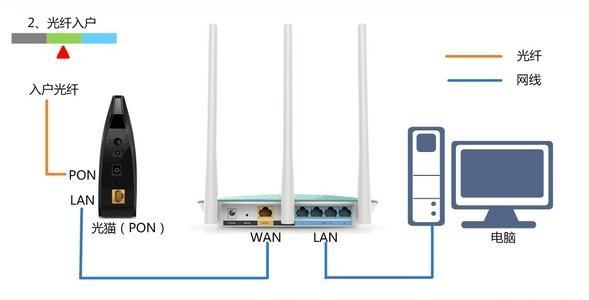
3、网线入户上网:请准备1根网线,先把宽带运营商提供的入户网线插在腾达NH316路由器的WAN接口;再把自己准备的网线,一头连接计算机,另一头连接到腾达NH316路由器上的任意一个LAN(1/2/3)接口。
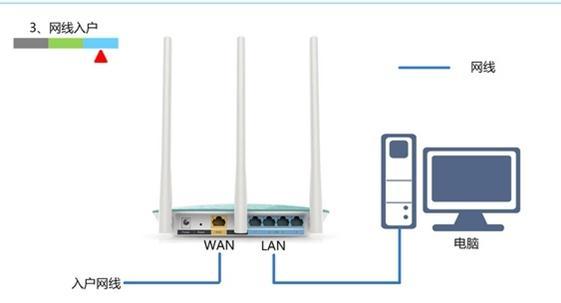
步骤二:设置电脑IP地址
在设置腾达NH316路由器上网之前,需要先把电脑的IP地址设置为自动获取(动态)IP,如下图所示。
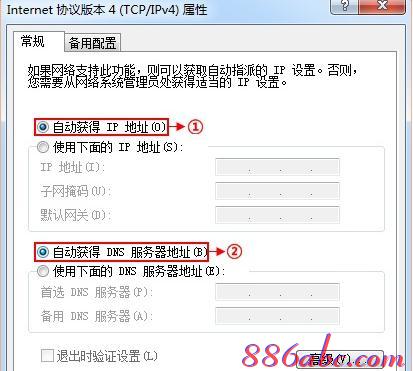
步骤三:腾达NH316路由器上网设置
在浏览器中输入:192.168.0.1 按回车键——>在跳转的页面中选择“ADSL拨号”——>填写宽带运营商提供的“宽带用户名”、“宽带密码”——>设置“无线信号名称”、“无线密码”——>点击“确定”。
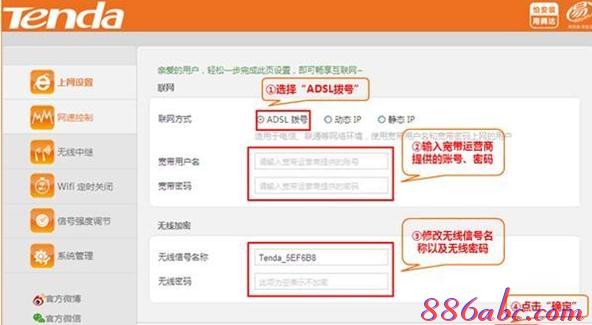
注意问题:
1、“无线信号名称”请使用字母、数字,不要使用中文;因为部分无线设备不能识别中文的无线wifi名称。
2、“无线密码”请使用字母、数字、大小写的组合,且长度大于8位;密码越复杂,无线网络就越安全。

